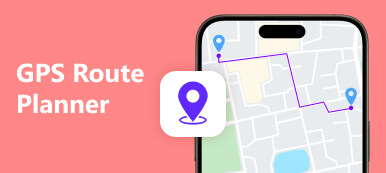Σκεφτήκατε ποτέ τις περιπλοκές του σχεδιάζοντας μια διαδρομή στους Χάρτες Google αβίαστα? Εμβαθύνετε στην εξατομικευμένη πλοήγηση καθώς σας καθοδηγούμε στη σκιαγράφηση των διαδρομών σας, στην προσαρμογή των διαδρομών και στην προστασία της τοποθεσίας του iPhone σας. Ελάτε μαζί μας στην εξερεύνηση της τέχνης της δημιουργίας ταξιδιών τόσο μοναδικών όσο εσείς, ενισχύοντας τόσο την ιδιωτικότητα όσο και την αποτελεσματικότητα στις ταξιδιωτικές σας εμπειρίες. Ας ξεκινήσουμε το ταξίδι προσαρμογής διαδρομής και προστασίας τοποθεσίας.
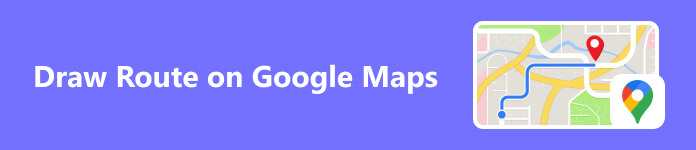
- Μέρος 1. Οδηγός βήμα προς βήμα σχετικά με τον τρόπο σχεδίασης διαδρομής στους Χάρτες Google
- Μέρος 2. Βήματα για την προσαρμογή της διαδρομής στους Χάρτες Google
- Μέρος 3. Μπόνους: Αλλάξτε την τοποθεσία για να προστατεύσετε το πού βρίσκεστε στο iPhone σας
- Μέρος 4. Συχνές ερωτήσεις σχετικά με τις διαδρομές των Χαρτών Google
Μέρος 1. Οδηγός βήμα προς βήμα σχετικά με τον τρόπο σχεδίασης διαδρομών στους Χάρτες Google
Κατά τη σχεδίαση διαδρομών στους Χάρτες Google, οι δυνατότητες εξατομίκευσης και σχεδιασμού είναι στα χέρια σας. Είτε σχεδιάζετε μια πορεία για μια απόδραση το Σαββατοκύριακο, είτε σχεδιάζετε το καθημερινό σας τρέξιμο είτε σχεδιάζετε την καλύτερη διαδρομή για μια βόλτα με ποδήλατο, αυτός ο οδηγός θα ξετυλίξει τα απλά βήματα για να σκιαγραφήσετε τα μονοπάτια σας στον ψηφιακό καμβά των Χαρτών Google. Ελάτε μαζί μας καθώς πλοηγούμαστε στη διαδικασία, μετατρέποντας τον χάρτη σας σε έναν δυναμικό και προσαρμοσμένο οδηγό για την επόμενη περιπέτειά σας. Ας ξεκινήσουμε το ταξίδι της σχεδίασης διαδρομών στους Χάρτες Google.
Βήμα 1Για να ξεκινήσετε την προσαρμογή διαδρομής στους Χάρτες Google, ανοίξτε τον ιστότοπο στο πρόγραμμα περιήγησής σας. Βρείτε τη γραμμή αναζήτησης στην επάνω αριστερή γωνία για να αναζητήσετε τοποθεσίες ή οδηγίες. Αυτό το απλό σημείο εκκίνησης θέτει τις βάσεις για να προσαρμόσετε το ταξίδι σας γρήγορα και με ακρίβεια.
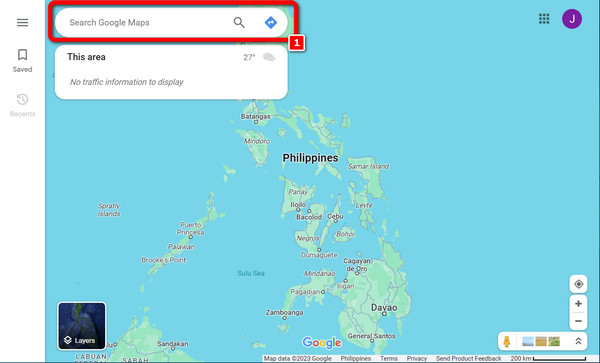
Βήμα 2Μετά την εισαγωγή τοποθεσίας, ο χάρτης θα εμφανίσει την καθορισμένη περιοχή. Στη συνέχεια, προχωρήστε επιλέγοντας το Tοποθεσία κουμπί για να ξεκινήσει η διαδικασία πλοήγησης.
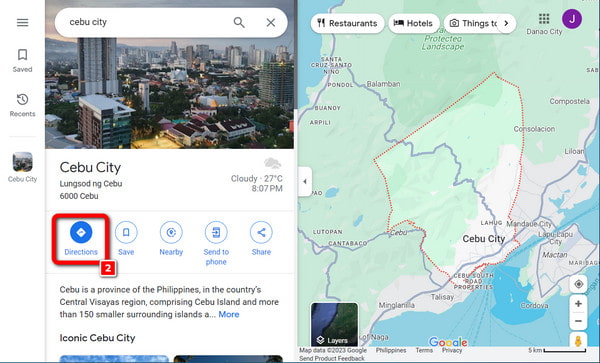
Βήμα 3 Μόλις επιλεγεί, η εισαγόμενη τοποθεσία συμπληρώνει αυτόματα την ενότητα αφετηρίας. Αυτή η απλοποιημένη διαδικασία απλοποιεί την προσαρμογή διαδρομής στους Χάρτες Google, διασφαλίζοντας ευκολία και αποτελεσματικότητα στον προγραμματισμό του ταξιδιού σας.
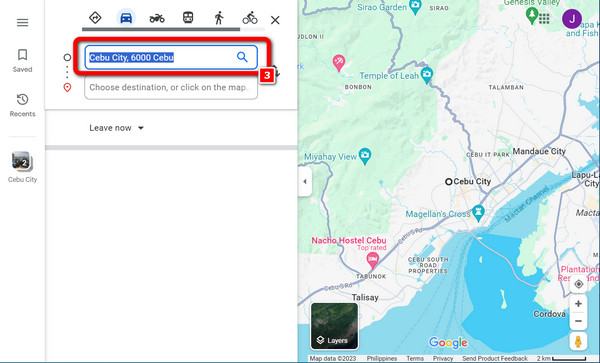
Βήμα 4 Στη συνέχεια, εξετάστε τον χάρτη για να βρείτε το αιχμή. Χρησιμοποιήστε το ποντίκι σας για να μετακινήσετε το σημείο στο επιθυμητό σημείο, παρόμοιο με τη σχεδίαση της διαδρομής. Στη συνέχεια, η επιλεγμένη διεύθυνση εμφανίζεται στο γραμμή προορισμού.
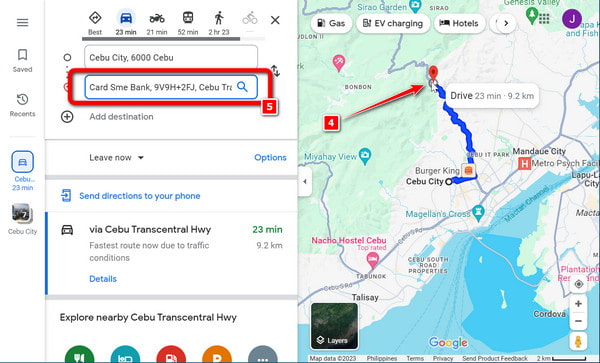
Μέρος 2. Βήματα για την προσαρμογή της διαδρομής στους Χάρτες Google
Η προσαρμογή της διαδρομής σας στους Χάρτες Google σημαίνει την προσαρμογή της ώστε να ευθυγραμμίζεται ακριβώς με τις προτιμήσεις και τις απαιτήσεις σας. Είτε σκοπεύετε να αποφύγετε τα διόδια, είτε να αγκαλιάσετε μια γραφική διαδρομή είτε να ενορχηστρώσετε πολλές στάσεις, οι Χάρτες Google προσφέρουν μια αβίαστα πλοηγήσιμη διεπαφή για να καλύψει κάθε σας ανάγκη. Αυτός ο οδηγός σας οδηγεί σε απλά βήματα, αποκαλύπτοντας την απρόσκοπτη διαδικασία προσαρμογής της διαδρομής σας. Με αυτόν τον τρόπο, εξασφαλίζετε ένα πιο εξατομικευμένο ταξίδι και βελτιώνετε την αποτελεσματικότητα της ταξιδιωτικής σας εμπειρίας. Βουτήξτε σε αυτήν την εξερεύνηση της προσαρμογής, αξιοποιώντας τη δύναμη ενός από τα πιο δημοφιλή εργαλεία χαρτογράφησης και ανακαλύψτε την τέχνη να δημιουργείτε ταξίδια τόσο μοναδικά όσο είστε.
Βήμα 1Για τους Χάρτες Google στη συσκευή σας Android, ανοίξτε την εφαρμογή. Αυτό το απλό βήμα παρέχει άμεση πρόσβαση στις λειτουργίες της εφαρμογής, διευκολύνοντας την πλοήγηση και την εξερεύνηση τοποθεσίας στο τηλέφωνο ή το tablet σας.
Βήμα 2Στη συνέχεια, αναζητήστε τον προορισμό σας, τοποθετήστε τον στον χάρτη ή πληκτρολογήστε τον στο γραμμή αναζήτησης. Αφού επιλέξετε, πλοηγηθείτε κάτω αριστερά και πατήστε Οδηγίες για να ξεκινήσετε την καθοδήγηση διαδρομής για την τοποθεσία που έχετε επιλέξει.
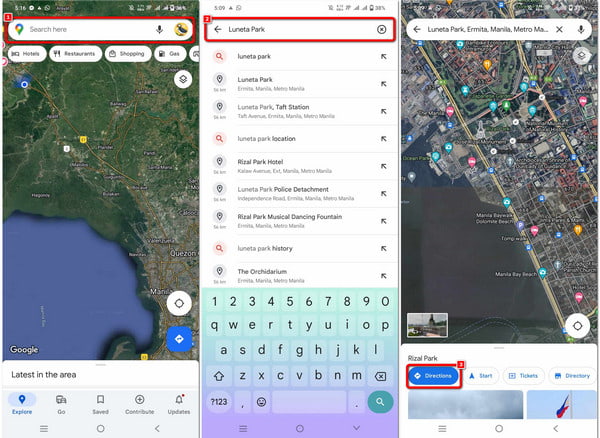
Βήμα 3 Στη συνέχεια, κάντε κλικ στο τρεις κουκκίδες πάνω δεξιά στην οθόνη. Βρείτε και πατήστε Επιλογές από εκεί για να αποκτήσετε πρόσβαση σε πρόσθετες ρυθμίσεις ή να προσαρμόσετε την εμπειρία σας.
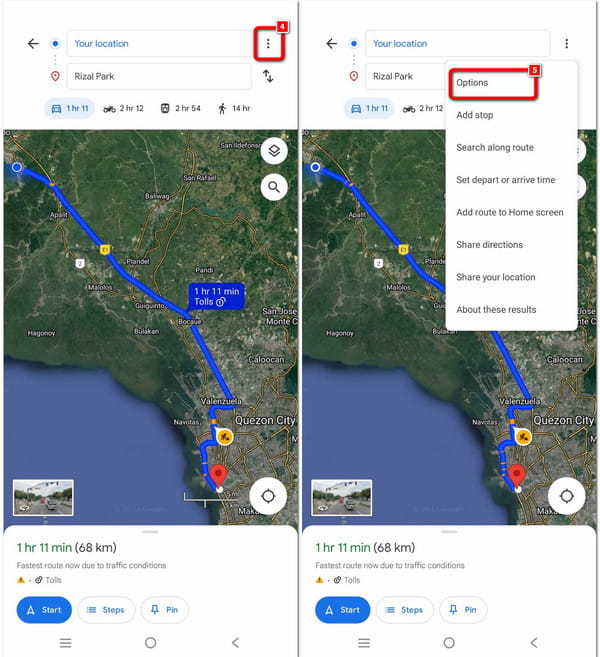
Βήμα 4 Στη συνέχεια, θα εμφανιστεί μια λίστα ελέγχου, η οποία θα σας ζητήσει να επιτρέψετε ή να εκχωρήσετε άδειες. Βεβαιωθείτε ότι τα επιτρέπετε όλα, επιστρέψτε στο παράθυρο και πατήστε το Αρχική κουμπί για να ξεκινήσετε να ακολουθείτε την προσαρμοσμένη διαδρομή.
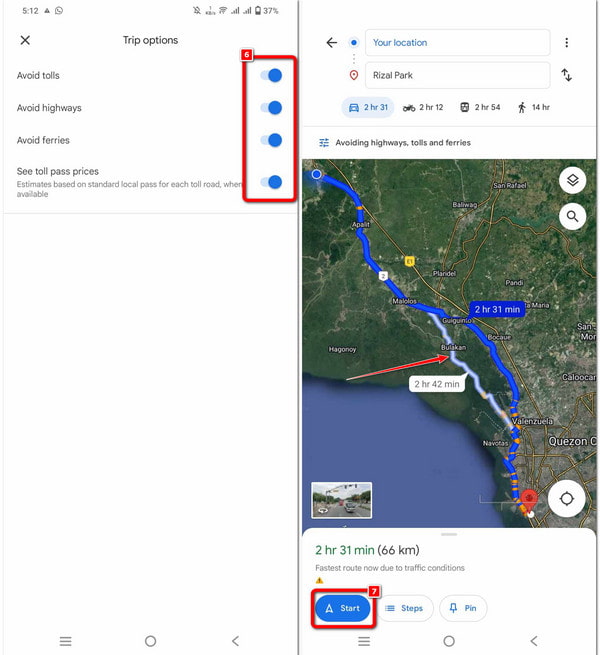
Μέρος 3. Μπόνους: Αλλαγή της τοποθεσίας του iPhone σας για να προστατεύσετε το πού βρίσκεστε
Καλώς ήρθατε σε έναν κόσμο όπου το απόρρητο συναντά την απλότητα! Σε αυτόν τον οδηγό, θα διερευνήσουμε πώς να βελτιώσετε το απόρρητο του iPhone σας με το Apeaksoft iPhone Location Changer. Αλλάζοντας αβίαστα την τοποθεσία της συσκευής σας, μπορείτε να προστατεύσετε το πού βρίσκεστε και να απολαύσετε αυξημένη ασφάλεια. Ας βουτήξουμε στα εύκολα βήματα για να ξεκλειδώσετε το νέο επίπεδο απορρήτου του iPhone σας.
Βήμα 1 Κάντε λήψη και εκκινήστε το Apeaksoft iPhone Location Changer στον υπολογιστή σας για απρόσκοπτη προσαρμογή των ρυθμίσεων τοποθεσίας του iPhone σας με ακρίβεια και απλότητα.
Βήμα 2 Ξεκινήστε τη διαδικασία πατώντας το Αρχική κουμπί για να τροποποιήσετε ή να προσομοιώσετε την τοποθεσία του smartphone σας. Αυτή η λειτουργία σάς επιτρέπει να παρουσιάζεστε σε μια ξεχωριστή γεωγραφική τοποθεσία, καλύπτοντας διάφορες ανάγκες και προτιμήσεις.
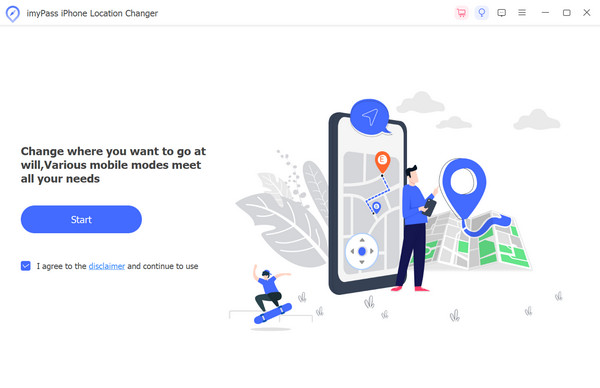
Βήμα 3 Στη συνέχεια, συνδέστε τη συσκευή σας iOS στο λογισμικό χρησιμοποιώντας ένα καλώδιο USB για απρόσκοπτη ενσωμάτωση και αποτελεσματική λειτουργικότητα.
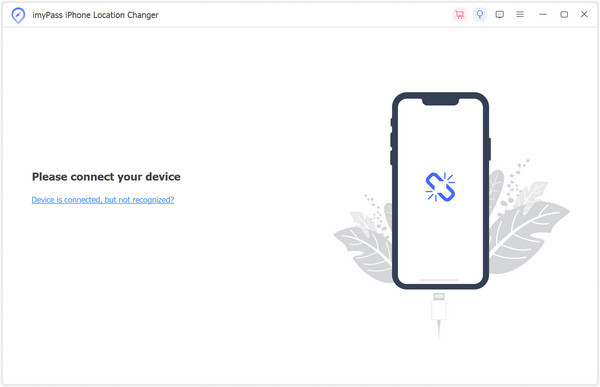
Βήμα 4 Μετά από αυτό, επιλέξτε Τροποποίηση τοποθεσίας, Λειτουργία μίας στάσης, Λειτουργία πολλαπλών στάσεων, ή Λειτουργία Joystick για να προσαρμόσετε την εμπειρία σας με βάση συγκεκριμένες απαιτήσεις και προτιμήσεις.

Βήμα 5 Συμπερασματικά, προσαρμόστε τις ρυθμίσεις διαδρομής και ταχύτητας και, στη συνέχεια, κάντε κλικ Έναρξη Μετακίνησης για να ξεκινήσετε την αλλαγή της τοποθεσίας του iPhone σας.
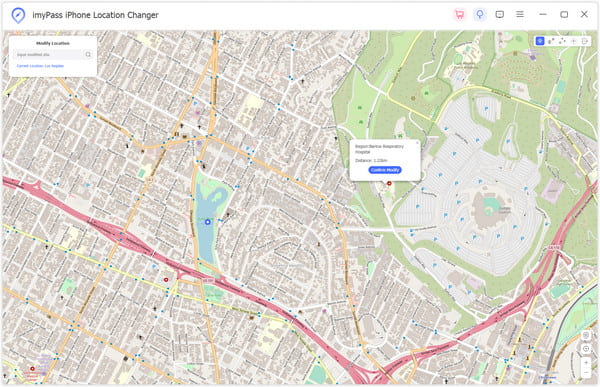
Μέρος 4. Συχνές ερωτήσεις σχετικά με το Rooting Kindle Fire
Μπορώ να χαρτογραφήσω μια διαδρομή εκτός σύνδεσης;
Πράγματι, μπορείτε να σχεδιάζετε διαδρομές εκτός σύνδεσης χρησιμοποιώντας εξειδικευμένες εφαρμογές πλοήγησης εκτός σύνδεσης ή προκατεβάζοντας χάρτες μέσω εφαρμογών όπως οι Χάρτες Google ή HERE WeGo. Επιβεβαιώστε ότι η επιλεγμένη εφαρμογή σας προσφέρει δυνατότητες εκτός σύνδεσης και, στη συνέχεια, κατεβάστε τους απαιτούμενους χάρτες για την καθορισμένη περιοχή πριν βγείτε εκτός σύνδεσης. Αυτό εξασφαλίζει αδιάλειπτη πρόσβαση στις λειτουργίες πλοήγησης ακόμη και χωρίς ενεργή σύνδεση στο Διαδίκτυο.
Μπορώ να κάνω μια προσαρμοσμένη διαδρομή στους Χάρτες Google;
Οι Χάρτες Google δίνουν τη δυνατότητα στους χρήστες να δημιουργούν εξατομικευμένες διαδρομές προσθέτοντας πολλούς προορισμούς και προσαρμόζοντας τη διαδρομή μέσω σύρματος. Προτιμήσεις, όπως η αποφυγή διοδίων ή αυτοκινητοδρόμων, μπορούν εύκολα να προσαρμοστούν. Μόλις τελειοποιηθεί η προσαρμοσμένη διαδρομή, οι χρήστες έχουν την επιλογή να την αποθηκεύσουν και να την μοιραστούν, βελτιώνοντας τις συνεργατικές και αποτελεσματικές εμπειρίες πλοήγησης.
Μπορώ να κάνω τους Χάρτες Google πιο ακριβείς;
Ενισχύστε την ακρίβεια των Χαρτών Google συμμετέχοντας σε συνεισφορές χρηστών. Προσφέρετε κριτικές, αξιολογήσεις και αναφέρετε ζητήματα για να εμπλουτίσετε την πλατφόρμα με πολύτιμες πληροφορίες. Η ενεργή συμμετοχή σας στην ενημέρωση πληροφοριών σχετικά με μέρη παίζει καθοριστικό ρόλο στη βελτίωση της συνολικής ακρίβειας των Χαρτών Google, προς όφελος ολόκληρης της κοινότητας των χρηστών.
Πώς μετρούν οι Χάρτες Google με ακρίβεια τις αποστάσεις μεταξύ τοποθεσιών;
Χρησιμοποιώντας προηγμένους αλγόριθμους και δεδομένα χαρτογράφησης, οι Χάρτες Google υπολογίζουν το απόσταση μεταξύ δύο τοποθεσιών. Παρέχει ακριβείς μετρήσεις απόστασης αξιοποιώντας τις συντεταγμένες GPS και τις πληροφορίες οδικού δικτύου. Οι χρήστες μπορούν να εισάγουν τις διευθύνσεις ή τις συντεταγμένες για να λάβουν ακριβείς πληροφορίες σχετικά με την απόσταση μεταξύ δύο καθορισμένων τοποθεσιών στους Χάρτες Google.
Πώς να τραβήξετε ένα στιγμιότυπο οθόνης σε συγκεκριμένες τοποθεσίες στους Χάρτες Google;
Προς την στιγμιότυπο οθόνης Χάρτες Google, πλοηγηθείτε στην επιθυμητή θέση, πατήστε το συνδυασμό πλήκτρων ή χρησιμοποιήστε τη λειτουργία λήψης οθόνης στη συσκευή σας. Βεβαιωθείτε ότι ο χάρτης είναι ορατός και εμφανής. Διάφορες συσκευές μπορεί να έχουν συγκεκριμένες μεθόδους, αλλά η λήψη ενός στιγμιότυπου οθόνης των Χαρτών Google είναι γενικά απλή για τη διατήρηση των λεπτομερειών του χάρτη.
Συμπέρασμα
Πώς να σχεδιάσετε μια διαδρομή στους Χάρτες Google γίνεται το κλειδί για το ξεκλείδωμα ενός εξατομικευμένου οδηγού για προσαρμογή διαδρομής και ασφάλεια τοποθεσίας. Συμπερασματικά, η κατοχή της τέχνης απελευθερώνει έναν κόσμο δυνατοτήτων με αυτό το εργαλείο χαρτογράφησης που αγκαλιάζεται παγκοσμίως. Είτε σχεδιάζετε ταξίδια είτε βελτιστοποιείτε τις καθημερινές διαδρομές, αξιοποιήστε πλήρως τις δυνατότητες του εργαλείου. Πλοηγηθείτε έξυπνα, εξερευνήστε με σιγουριά και κάντε κάθε ταξίδι μοναδικά δικό σας.



 Αποκατάσταση στοιχείων iPhone
Αποκατάσταση στοιχείων iPhone Αποκατάσταση συστήματος iOS
Αποκατάσταση συστήματος iOS Δημιουργία αντιγράφων ασφαλείας και επαναφορά δεδομένων iOS
Δημιουργία αντιγράφων ασφαλείας και επαναφορά δεδομένων iOS iOS οθόνη εγγραφής
iOS οθόνη εγγραφής MobieTrans
MobieTrans Μεταφορά iPhone
Μεταφορά iPhone iPhone Γόμα
iPhone Γόμα Μεταφορά μέσω WhatsApp
Μεταφορά μέσω WhatsApp Ξεκλείδωμα iOS
Ξεκλείδωμα iOS Δωρεάν μετατροπέας HEIC
Δωρεάν μετατροπέας HEIC Αλλαγή τοποθεσίας iPhone
Αλλαγή τοποθεσίας iPhone Android Ανάκτηση Δεδομένων
Android Ανάκτηση Δεδομένων Διακεκομμένη εξαγωγή δεδομένων Android
Διακεκομμένη εξαγωγή δεδομένων Android Android Data Backup & Restore
Android Data Backup & Restore Μεταφορά τηλεφώνου
Μεταφορά τηλεφώνου Ανάκτηση δεδομένων
Ανάκτηση δεδομένων Blu-ray Player
Blu-ray Player Mac Καθαριστικό
Mac Καθαριστικό DVD Creator
DVD Creator Μετατροπέας PDF Ultimate
Μετατροπέας PDF Ultimate Επαναφορά κωδικού πρόσβασης των Windows
Επαναφορά κωδικού πρόσβασης των Windows Καθρέφτης τηλεφώνου
Καθρέφτης τηλεφώνου Video Converter Ultimate
Video Converter Ultimate Πρόγραμμα επεξεργασίας βίντεο
Πρόγραμμα επεξεργασίας βίντεο Εγγραφή οθόνης
Εγγραφή οθόνης PPT σε μετατροπέα βίντεο
PPT σε μετατροπέα βίντεο Συσκευή προβολής διαφανειών
Συσκευή προβολής διαφανειών Δωρεάν μετατροπέα βίντεο
Δωρεάν μετατροπέα βίντεο Δωρεάν οθόνη εγγραφής
Δωρεάν οθόνη εγγραφής Δωρεάν μετατροπέας HEIC
Δωρεάν μετατροπέας HEIC Δωρεάν συμπιεστής βίντεο
Δωρεάν συμπιεστής βίντεο Δωρεάν συμπιεστής PDF
Δωρεάν συμπιεστής PDF Δωρεάν μετατροπέας ήχου
Δωρεάν μετατροπέας ήχου Δωρεάν συσκευή εγγραφής ήχου
Δωρεάν συσκευή εγγραφής ήχου Ελεύθερος σύνδεσμος βίντεο
Ελεύθερος σύνδεσμος βίντεο Δωρεάν συμπιεστής εικόνας
Δωρεάν συμπιεστής εικόνας Δωρεάν γόμα φόντου
Δωρεάν γόμα φόντου Δωρεάν εικόνα Upscaler
Δωρεάν εικόνα Upscaler Δωρεάν αφαίρεση υδατογραφήματος
Δωρεάν αφαίρεση υδατογραφήματος Κλείδωμα οθόνης iPhone
Κλείδωμα οθόνης iPhone Παιχνίδι Cube παζλ
Παιχνίδι Cube παζλ